Slik gjenoppretter du lukkede faner på en iPhone eller iPad

Moderne mobilnettlesere lar deg gjenåpne faner du nylig har lukket, akkurat som skrivebordsbrowser gjør. I Apples Safari-nettleser for iPhone og iPad er funksjonen litt skjult, men den er der. Du kan også åpne åpne lukkede faner i Google Chrome og andre tredjeparts nettlesere på en iPhone eller iPad.
Safari på iPhone
RELATERT: Slik gjenoppretter du nylig lukket faner i Chrome, Firefox, Opera, Internet Explorer , og Microsoft Edge
Hvis du vil åpne en lukket kategori i Safari på en iPhone, trykker du først på knappen "Tab View" nederst til høyre i Safari-appen for å vise dine åpne faner. Deretter trykker du på og holder nede "Ny fane" -knappen (plustegnet).
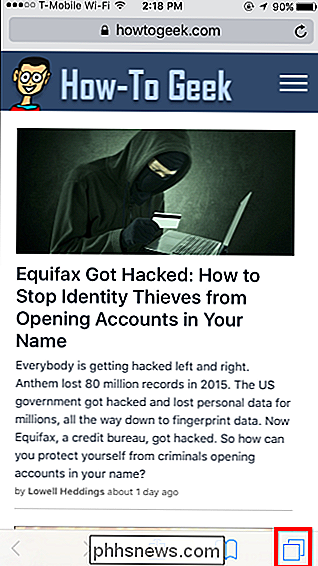
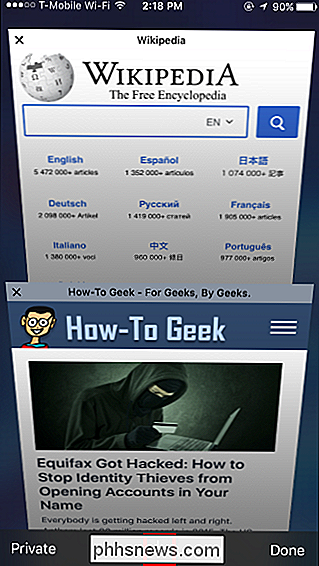
Etter et sekund eller to, vises "Nylig lukket faner" -skjermen. Trykk på en nylig lukket fan for å åpne den på nytt.
Merk at denne funksjonen ikke fungerer i privat nettlesingsmodus. Flikene du lukker i Privat nettlesingsmodus blir slettet og kan ikke gjenopprettes av personvernsgrunner. Det er poenget!
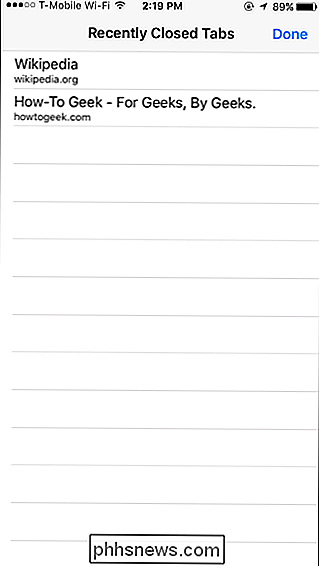
Safari på iPad
Å åpne lukkede faner er enda enklere på en iPad, siden "Ny Tab" -knappen alltid er tilstede på verktøylinjen. Bare trykk og hold nede på "Ny fane" -knappen på Safari-verktøylinjen til popup-vinduet "Nylig stengt faner" vises.
Trykk på den nylig lukkede kategorien du vil gjenopprette, og Safari vil åpne den nettsiden.
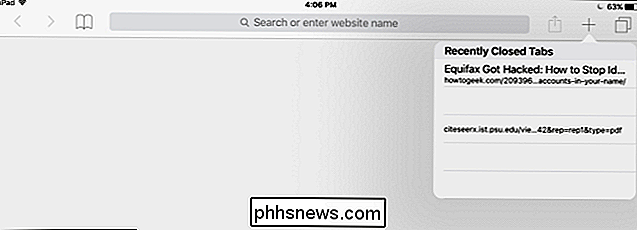
Google Chrome på iPhone eller iPad
I Google Chrome på en iPhone eller iPad, trykk på menyknappen, og klikk deretter på "Nylige faner" -alternativet. Du får se en liste over faner du nylig har stengt under delen Nylig stengt. Trykk på en kategori for å åpne den på nytt.


Merk at du ikke vil se Incognito-faner vises i listen "Nylige faner", ettersom Chrome glemmer dem umiddelbart etter at du har lukket dem. Det er poenget!
Hvis de nylig avsluttede fanene ikke vises i listen
Hvis det har vært en stund siden du lukkte kategorien, og den ikke lenger vises i listen, kan du prøve å finne den i nettleserloggen din .
For å åpne Safari-nettlesingsloggen, trykk på det bokformede ikonet på verktøylinjen, trykk på det bokformede ikonet i ruten som vises, og trykk deretter på "Historikk." Bla gjennom nettleserloggen eller bruk søkeboksen og du bør kunne finne nettadressen til fanen du hadde åpnet.
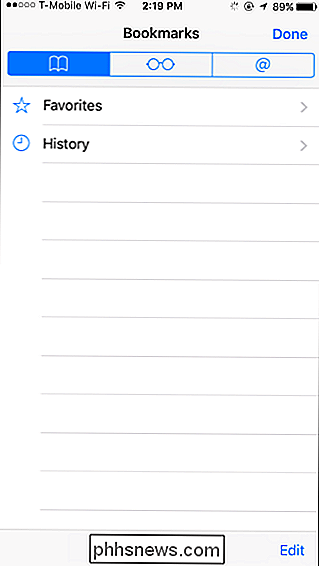
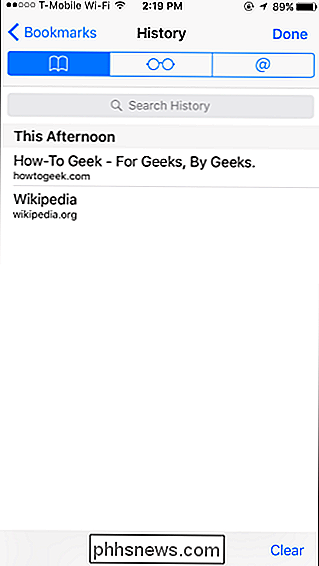
Hvis du vil åpne Chrome-nettleserloggen, kan du trykke på Meny> Historikk eller trykke på «Vis full historie» på siden «Nylig lukket». Grav gjennom historien din, og du bør kunne finne nettadressen til fanen du hadde åpnet.

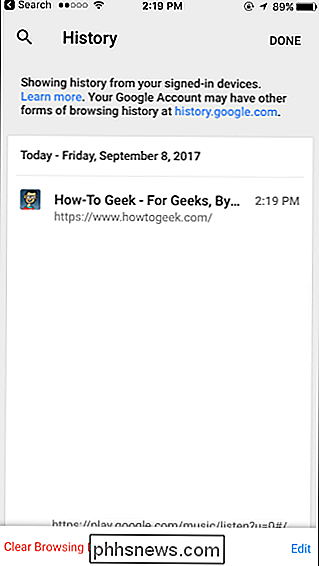
Det er en enkel funksjon, men det kan være veldig praktisk for de tider når du ved et uhell lukker en fane eller bare ikke kan helt husk hva den kule siden var du så på nylig.

Slik konfigurerer du tofaktorautentisering for Apple-IDen din
Tofaktorautentisering gir et ekstra sikkerhetslag for dine elektroniske kontoer. Mange onlinetjenester tilbyr tofaktorautentisering, inkludert Apple. Apple's tofaktorautentisering trenger imidlertid noe å forklare, siden det eksisterer i to litt forskjellige former. Apple har hatt to-trinns bekreftelse for Apple ID-er for en stund, men med utgivelsen av iOS 9 og OS X El Capitan , introduserte de en ny metode for å legge til ekstra sikkerhet for Apple ID, som de kaller "tofaktorautentisering".

Slik rydder du opp den røde Windows-kontekstmenyen
Hvis du noen gang har funnet deg selv å høyreklikke på noe og lure på hvor alt det søppelet kom fra, er du ikke alene. Vil du bli kvitt cruften du ikke bruker, og legg til noen egnede nyttige elementer på kontekstmenyen? Du kan. Windows inneholder en rekke alternativer i denne kontekstmenyen som standard, og listen vokser når du installerer flere apper.



